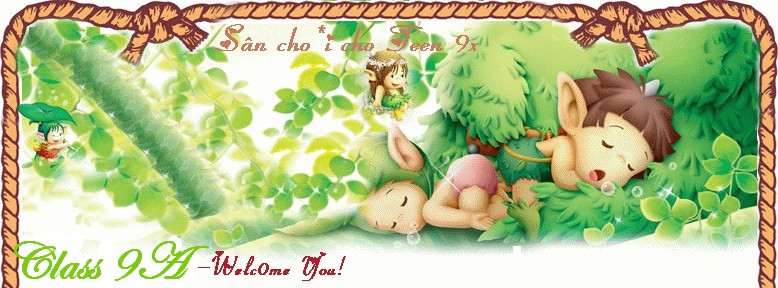[size=18]Phần mềm cần thiết cho USB 




 4
4
Phần mềm cần thiết cho USB 
USB
ngày càng trở nên phổ dụng, việc lưu trữ dữ liệu trên chúng đôi lúc làm
ta lo lắng bởi những ánh mắt “tò mò” của người khác hoặc sự rình rập
của các phần mềm gián điệp. Các công cụ sau sẽ giúp bạn

1. USB
Secure
Với công cụ này bạn hoàn toàn có thể làm chủ tất cả những
gì lưu trữ trên USB hoặc các thiết bị lưu trữ chuẩn USB của bạn. Chỉ
cần vài cú click chuột là mọi dữ liệu riêng tư của bạn được bảo vệ trước
sự thâm nhập của người khác.
Cách sử dụng chương trình cũng
khá đơn giản. Sau khi đưa USB vào máy, bạn mở chương trình lên để nhập
vào mật khẩu bảo vệ ngay tại giao diện chính của chương trình. Bạn nhập
xong mật khẩu bảo vệ, nhấn OK để xác nhận.
Khi
đó chương trình sẽ tiến hành mã hóa tất cả dữ liệu có trên USB của bạn
và chỉ để lại một tập tin duy nhất có tên USB Secure.exe trong ổ đĩa
USB. Và bây giờ dữ liệu của bạn đã được bảo vệ ngay cả khi bạn đem USB
này sang máy khác và cố mở chúng.
Nếu bạn muốn ngừng đặt mật
khẩu bảo vệ. Hãy nhấp vào tập tin USB Secure.exe và nhập vào mật khẩu đã
gán ở trên. Bạn có thể tải chương trình tại:
http://www.mediafire.com/?4ti3zqmigw4 với dung lượng 4.72MB.

2. USB FireWall
Với sự lây lan
ngày càng nhanh của các loại virus trên các thiết bị di động chuẩn USB,
công cụ USB FireWall ra đời nhằm hỗ trợ ngăn chặn các loại virus có trên
các thiết bị này. Chương trình có dung lượng nhỏ 3.34MB và được cung
cấp miễn phí tại:
http://www.mediafire.com/?gkzndodnwtn. Sau khi cài đặt, chương trình sẽ chạy nền và có biểu tượng nằm ở khay
hệ thống.
Khi bạn cắm USB vào, chương trình sẽ tự động dò tìm và
phát hiện các tập tin autorun, nếu bạn muốn ngừng việc thực thi tác vụ
này, bạn có thể click phải chuột vào biểu tượng của chương trình, sau đó
bạn chọn mục Stop Monitoring.

3.
USB Antivirus
Cái tên của chương trình đã nói lên chức năng của
nó. Đầu tiên bạn tải chương trình về tại
http://www.mediafire.com/?zmzztm1hzju với dung lượng 1.14MB. Sau khi bạn cài đặt xong, chương trình sẽ yêu
cầu bạn thực hiện việc dò tìm tất cả các thiết bị USB có khả năng lưu
trữ đã kết nối vào máy tính. Bước tiếp theo, chương trình sẽ tiến hành
quét toàn bộ hệ thống đĩa cứng. Hoàn tất việc kiểm tra, giao diện chính
của chương trình xuất hiện với các chức năng chính sau:
• Quét
kiểm tra (Scan): Với chức năng này, chương trình sẽ hỗ trợ bạn quét
kiểm tra toàn bộ các tập tin có trên các ổ đĩa cứng, ổ đĩa USB. Đồng
thời chương trình cũng hỗ trợ kiểm tra virus trên bộ nhớ hệ thống.
• Kiểm
tra các tiến trình (Process): Chương trình sẽ liệt kê tất cả các tiến
trình đang hoạt động trên máy tính, và bạn có thể check chọn các tiến
trình đang hoạt động để đưa vào Trust Zone nếu bạn chắc rằng chương
trình này là đúng.
• Mở khóa (Unlock): Thông thường, một số
phần mềm hoặc các đoạn mã độc chiếm dụng USB làm bạn không thể nào gỡ
chúng ra khỏi máy được. Khi đó xuất hiện câu thông báo: “Generic volume
can’t be stop right now…”. Lúc này bạn có thể sử dụng chức năng Unlock
để tắt USB đúng cách.
• Sửa lỗi hệ thống (FixSystem): Chương
trình cũng cung cấp bạn tính năng sửa lỗi hệ thống với các tùy chọn: sửa
lỗi các tập tin exe, bỏ chức năng khóa Folder Options, sửa lỗi mở Task
manager,….

4.
USB Fresher
Một tiện ích khác giúp bạn tối ưu hóa dung lượng
USB đó là USB Fresher, sau khi kích hoạt chương trình, bạn sẽ có 3 tùy
chọn để thực hiện. Công việc bạn cần làm là chọn tương ứng chức năng cần
thực hiện: Tối ưu hóa dung lượng USB với tùy chọn ổ đĩa cần thao tác
(Cleanup USB Memory Drive Now), hoặc toàn bộ các ổ đĩa USB hiện có
(Cleanup All USB Memory Drives Now) hoặc từng thư mục mà bạn muốn tối ưu
hóa dung lượng.
Chương trình sẽ tiến hành quét toàn bộ các tập
tin có trong thư mục hoặc ổ đĩa bạn chọn rồi kiểm tra và xóa các tập tin
rác không dùng đến. Chương trình có dung lượng 7.4MB và tải miễn phí
tại
http://www.mediafire.com/?4wyojtvmyck